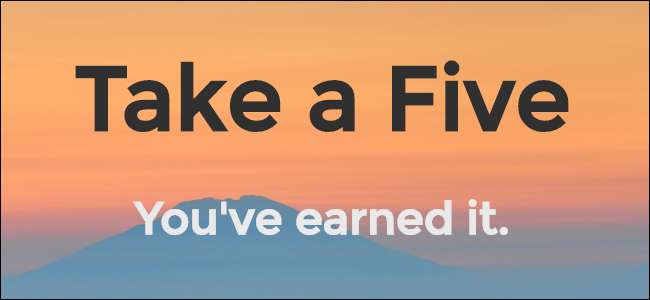
생산성을 높이기 위해 컴퓨터 앞에 앉아 있습니다. 몇 시간 후 이메일을 확인하고 RSS 피드를 읽고 Facebook에 상태를 게시하고 중학교 졸업 앨범에 "The Phantom이 당신을 사랑합니다"라고 쓴 사람을 찾으려고했습니다.
그러나 작업을 완료하지 않았습니다. 인터넷에서 시간을 잊어 버리기 쉽습니다. 계속해서 링크를 클릭하고 새 탭을 열면 알기 전에 어떻게 지금까지 길을 벗어 났고 어떤 나쁜 영화가 재 제작할 가치가 있는지에 대한 Reddit 페이지에 도달했는지 궁금합니다.
Take a Five는 지정한 시간이 지나면 작업에 복귀하도록 자동으로 상기시켜주는 웹 사이트입니다. 당신이 정말로 일을 계속하는 데 어려움이 있다면, 인기있는 것과 같은 더 강력한 것 StayFocusd Chrome 확장 프로그램 실제로 시간을 낭비하는 웹 사이트를 차단하기 때문에 더 좋을 수 있습니다. 하지만 일반적으로 집중력을 유지하는 것이 좋고 업무에 복귀하라는 알림 만 받고 싶다면 Take a Five는 아무것도 설치할 필요가없는 좋은 솔루션입니다. 또한 웹 사이트이기 때문에 Take a Five는 Chrome뿐만 아니라 모든 웹 브라우저에서 작동합니다.
그냥 열어 5를 받아 홈페이지에는 2 분, 5 분 또는 10 분의 시간 제한을 설정하거나 맞춤 시간 제한을 설정하는 옵션이 표시됩니다. 버튼 아래에는 휴식 후 수행 할 작업을 묻는 줄도 있습니다. 이 기능은 업무에 복귀했을 때 무엇을 할 계획인지 자신에게 상기시키려는 경우에 유용하지만 해당 줄에 아무것도 입력하지 않아도됩니다.
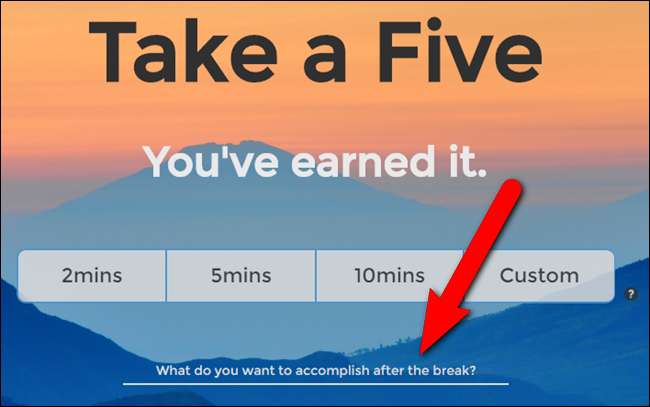
특정 작업을 상기 시키려면 질문을 클릭하고 휴식이 끝났을 때 수행 할 작업을 입력하십시오. 그런 다음 휴식 시간을 선택하십시오. 이 예에서는 시간 제한을 15 분으로 설정하고 싶으므로 "사용자 지정"을 클릭합니다.
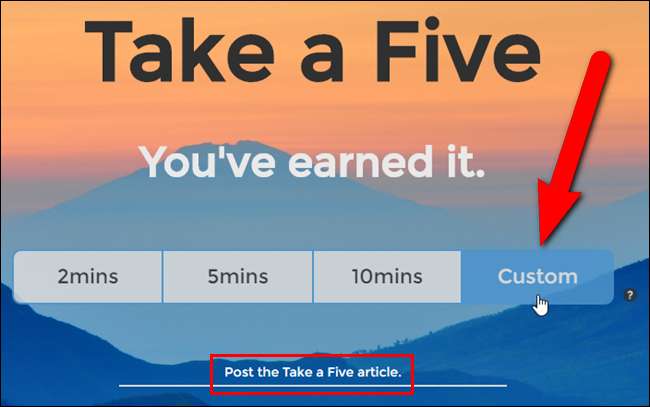
사용자 지정 시간 대화 상자에서 휴식 시간 (분)을 입력하고 "사용자 지정 탭 열기"를 클릭합니다.
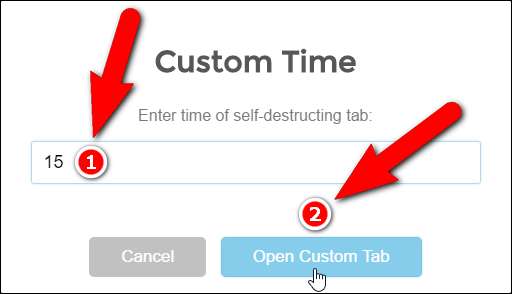
시간을 낭비하는 인기있는 웹 사이트의 몇 가지 제안이있는 새 탭이 열립니다 (상단에 여러 카테고리가 있음). 카테고리 및 웹 사이트 제안을 클릭하거나 해당 탭에서 다른 웹 사이트를 방문하십시오. 이 맞춤 탭을 탐색하는 동안 Take a Five는 원래 탭의 시간을 카운트 다운합니다.
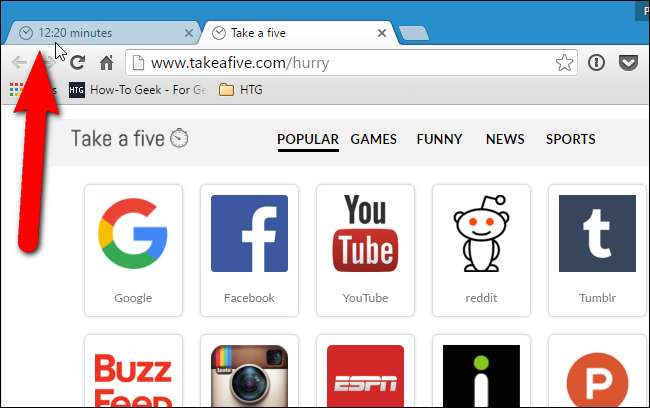
원래 탭을 클릭하면 남은 시간이 포함 된 메시지가 표시됩니다.
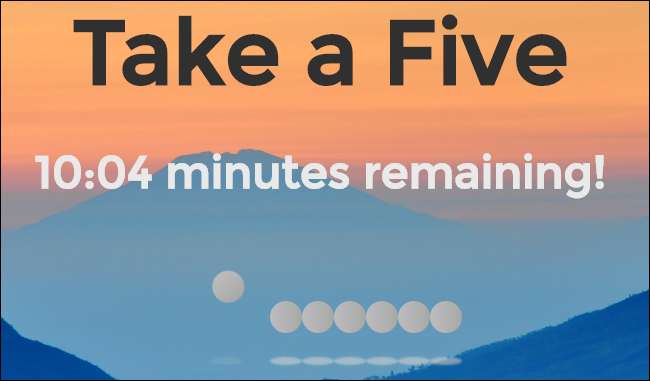
또한 Take a Five가 1 분 남았을 때와 15 초가 남았을 때 화면의 오른쪽 하단에 팝업으로 알려줄 수도 있습니다. 이렇게하려면 "시간이되면 알려 드리겠습니다."를 클릭하십시오. Take a Five 웹 페이지 하단에 있습니다.
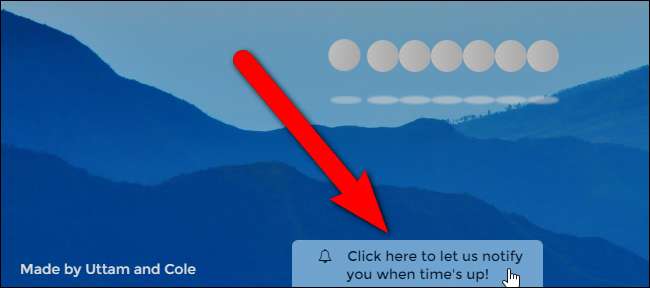
Take a Five가 알림을 표시하려고한다는 팝업이 표시됩니다. "허용"을 클릭합니다.
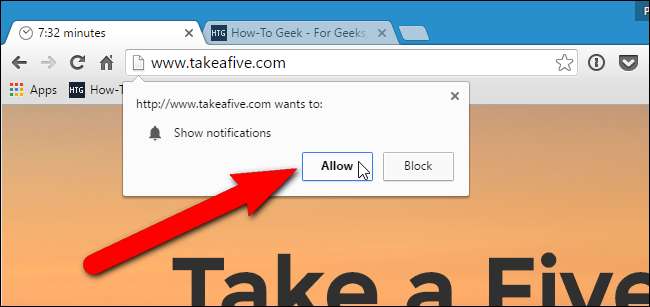
이 시간이 남으면 데스크톱의 알림 영역 근처에 알림이 표시됩니다. "X"버튼을 클릭하여 닫을 수 있지만 20 초 후에 자동으로 닫힙니다.
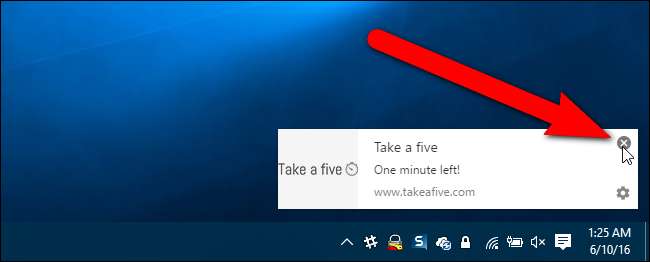
Take a Five에 대한 알림을 허용 또는 차단했는지 여부에 관계없이 시간이 다되면 팝업 대화 상자가 표시되고 입력 한 메시지가있는 경우 원래 탭이 활성화되어 표시됩니다. “확인”을 클릭합니다. 탐색 중이던 탭이 자동으로 닫힙니다.
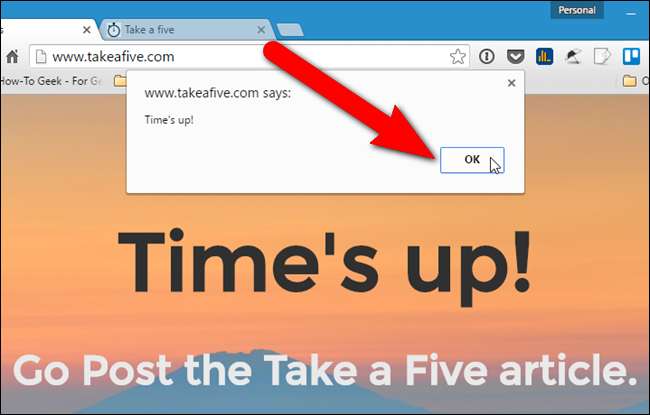
참고 : Time 's up!에서 "이 페이지가 추가 대화 상자를 만들지 못하도록 방지"확인란이 표시 될 수 있습니다. 같은 Chrome 세션에서 Take a Five를 두 번 이상 사용한 경우 팝업이 표시됩니다. 이 확인란은 Take a Five 웹 페이지에 어떤 식 으로든 영향을 미치지 않는 것 같습니다. 체크 박스를 선택하면 알림이 계속 표시되고 (허용 된 경우) Time 's up! 대화 상자가 계속 표시됩니다.
끝났습니다! 이제 다시 일하십시오.
Take a Five의 알림을 더 이상 보지 않으려면 알림 팝업의 오른쪽 하단에있는 톱니 바퀴 아이콘을 클릭하세요.
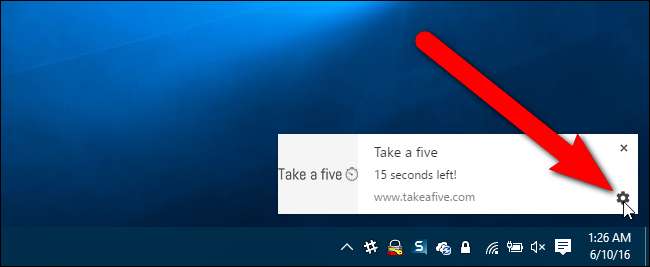
Chrome 설정의 알림 예외 화면이 표시됩니다. 목록에서 "http://www.takeafive.com:80"을 찾아 해당 항목의 동작 열에있는 드롭 다운 목록에서 "차단"을 선택합니다. 알림 예외 대화 상자에서 "완료"를 클릭하고 콘텐츠 설정 대화 상자에서 다시 클릭합니다. 그런 다음 설정 탭을 닫습니다.
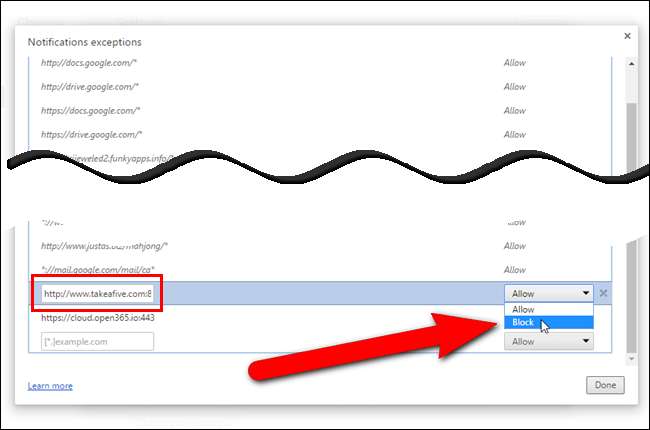
이것에 대해 주목할 것이 한 가지 있습니다. Chrome의 알림 예외 대화 상자에서 Take a Five 웹 페이지를 차단 한 후에는 Take a Five 웹 페이지 하단에있는 "시간이 다되면 여기를 클릭하여 알려 드리겠습니다."버튼을 사용하여 다시 허용 할 수 없습니다. . 작동하는 것처럼 보이지만 시도했을 때 알림이 표시되지 않았습니다. 알림 예외 대화 상자로 돌아가서 "http://www.takeafive.com:80"항목에 대한 동작 열의 드롭 다운 목록에서 "허용"을 선택해야합니다. 알림 예외 대화 상자에 다시 액세스하려면 Chrome 메뉴를 열고 설정> 고급 설정 표시> 콘텐츠 설정 (개인 정보 아래)> 예외 관리 (알림 아래)> 알림 예외 대화 상자로 이동합니다. 동작을 변경 한 후 알림 예외 대화 상자에서 "완료"를 클릭하고 콘텐츠 설정 대화 상자에서 다시 클릭합니다. 그런 다음 설정 탭을 닫습니다. Take a Five 웹 페이지를 새로 고침하면 Take a Five 웹 페이지 하단의 '시간이 다되었을 때 알려주려면 여기를 클릭하세요'버튼이 사라집니다.







